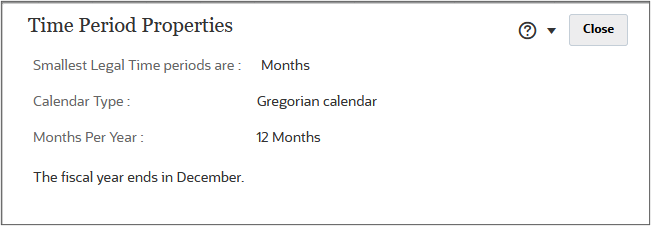简介
此 30 分钟的上机教程介绍了如何管理时段,以在 Oracle Cloud EPM 提供的解决方案 Strategic Modeling 中包括财务模型所需的详细信息。
背景信息
创建模型时,会使用分层的会计科目表、时间结构、报表、数据视图、帐户组和创建时所基于的模板或模型中的所有元数据来填充模型。
可以根据不同年份的不同粒度级别定义模型的时间结构。例如,可以将年份设置为预测期间的结束时间以仅显示年度值,而可以设置一个 5 年期预测中的年份以显示更细粒度的详细信息(例如,每季度或每月)。
创建模型后,可以修改期间结构和设置。
先决条件
Cloud EPM 实操教程可能需要您将快照导入 Cloud EPM Enterprise Service 实例。必须先请求另一个 Cloud EPM Enterprise Service 实例或删除当前应用程序和业务流程,然后才能导入教程快照。教程快照不会通过现有应用程序或业务流程导入,也不会自动替换或恢复您当前使用的应用程序或业务流程。
在开始本教程之前,您必须:
- 让服务管理员访问 Cloud EPM Enterprise Service 实例。此实例不应创建业务流程。
- 将此快照上载并导入 Planning 实例。
注意:
如果导入快照时遇到迁移错误,请重新运行迁移(不包括 HSS-Shared Services 组件)以及核心组件中的“安全”和“用户首选项”对象。有关上载和导入快照的更多信息,请参阅《 Administering Migration for Oracle Enterprise Performance Management Cloud 》文档。打开模型
- 在 Planning 主页上,依次单击战略性建模和模型。
- 对于抽样,单击 ( ... ) 操作,然后选择打开 - 检出。
- 要开始管理时间期详细信息,请单击操作,然后选择时间期。
- 选择管理详细信息。
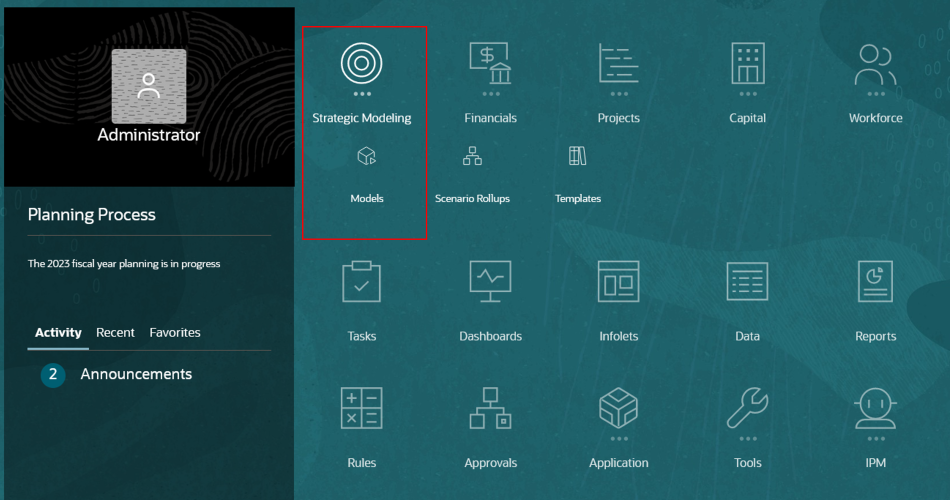
此时将显示“模型”页。
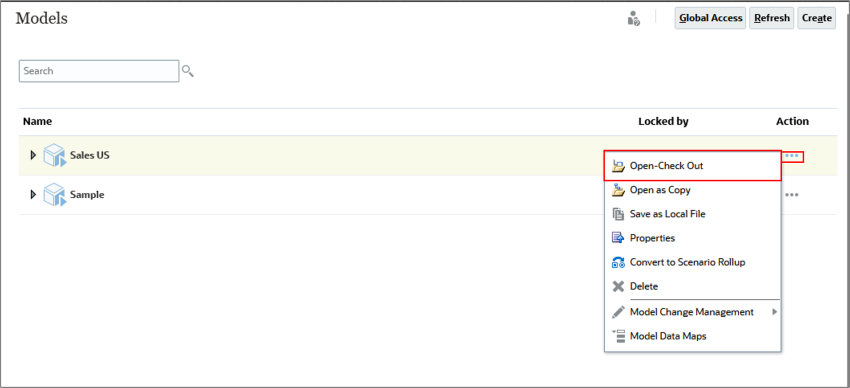
提示:
签出模型后,您可以保存对数据和模型所做的更改。处理模型副本时,您无法保存对数据或模型所做的更改。模型在客户视图中打开。
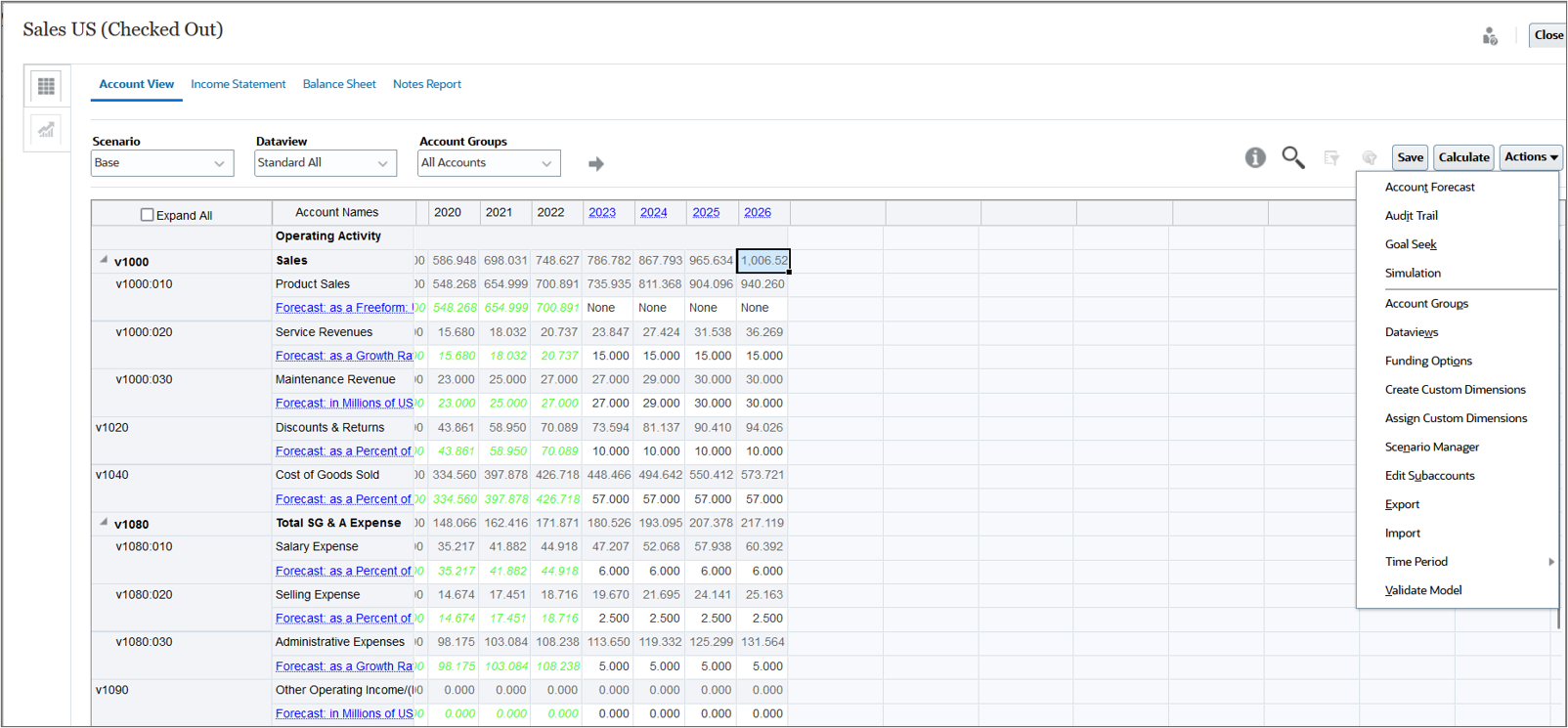
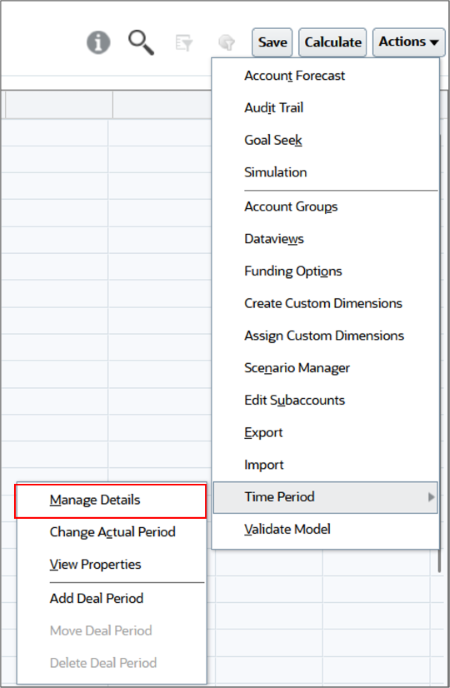
注意:
“Time Period(时间段)”菜单选项包括“Manage Details(管理详细信息)”、“Change Actual Period(更改实际期间)”、“View Properties(查看属性)”、“Add Deal Period(添加交易期间)”,以及“Move Deal Period(移动交易期间)”和“Delete Deal Period(删除交易期间)”。您可以在“管理详细信息”中定义和管理子期间、最后期间和期初至今。管理期间详细信息
定义模型时间期间参数
- 单击
 (编辑)。
(编辑)。 - 更改结束年份。从“结束年份”下拉列表中,选择 2026 。
- 单击
 (应用)。
(应用)。
注意:
您可以从财务模型时间线的开始或删除年份,并设置最后一个历史期间、要用于历史平均值的年数和基本期间。已保存对时间期参数所做的更改。

提示:
要对模型应用或提交更改,必须单击对话框右上方的应用并运行计算。您将在后面的部分中执行此任务。配置期间详细信息
默认情况下,所有年份都选择了“每年”。
对于期初余额年份以外的任何年份,都可以针对历史和预测数据选择并合并以下期间:年、半年、季度、月和周(如果启用了每周计划)。添加时间详细信息时,将清除上级期间的输入选项,因为期间将变为聚合。
- 在“配置期间”部分中,选择 2023 行。
- 选择 2023 行。
- 在“详细信息”中,选择半、季度和月。
- 单击
 (应用)。
(应用)。 - 单击 2023 行左侧的箭头
 以展开期间详细信息。
以展开期间详细信息。
将显示增加的期间半数(半年)。
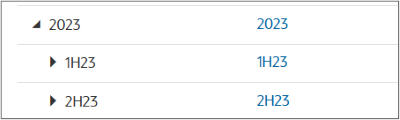
- 展开 1H23 以显示季度期间。
- 展开 1Q23 以显示月份。
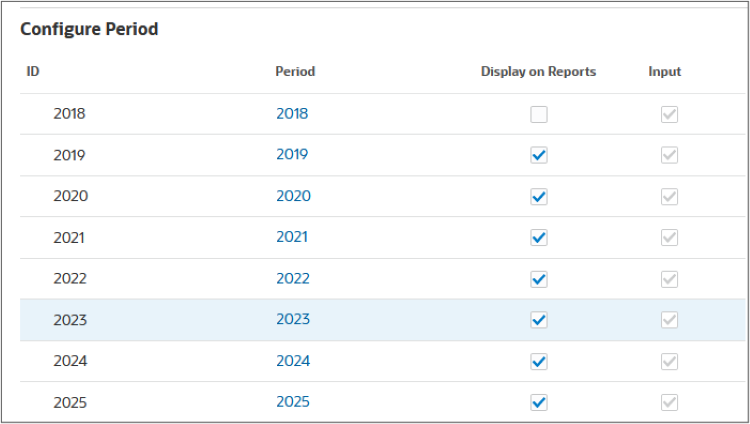
请注意,您无法更改 2023(期初余额年度)的期间详细信息。
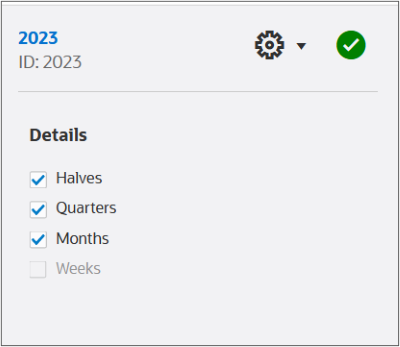
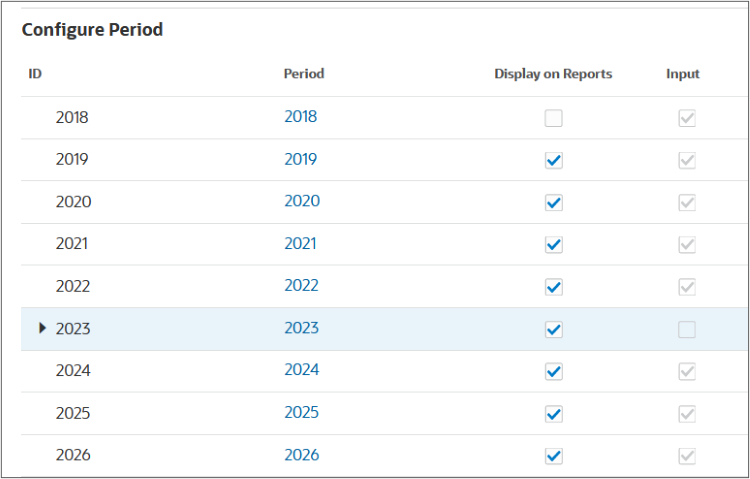
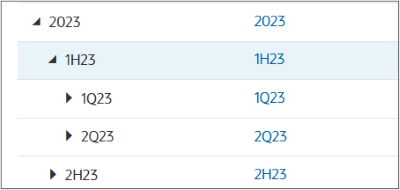
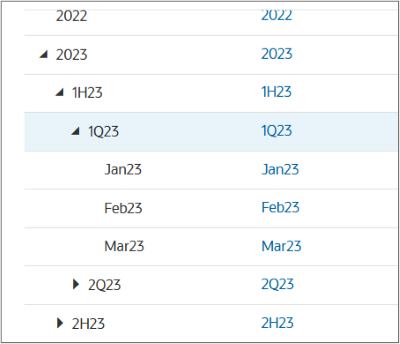
应用时间期详细信息
- 单击应用。
- 接受默认选择:计算所有方案的输入,然后单击确定。
- 如果您收到有关未保存数据的警告消息,请单击确定。
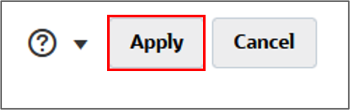
应用更改时,可以选择是计算所有方案的输入,是仅计算当前方案的输入,还是不计算任何输入。
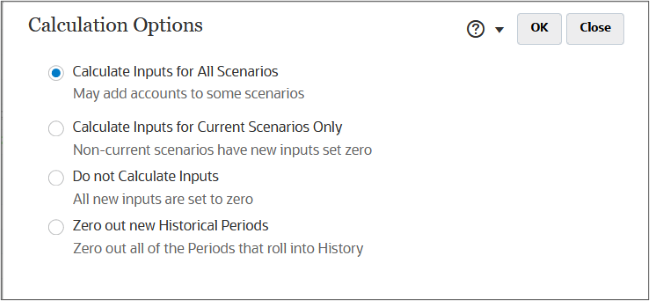
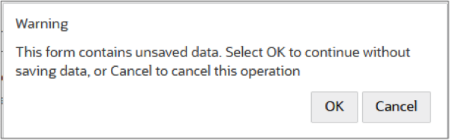
添加的时间期已计算并显示在“客户”视图中。
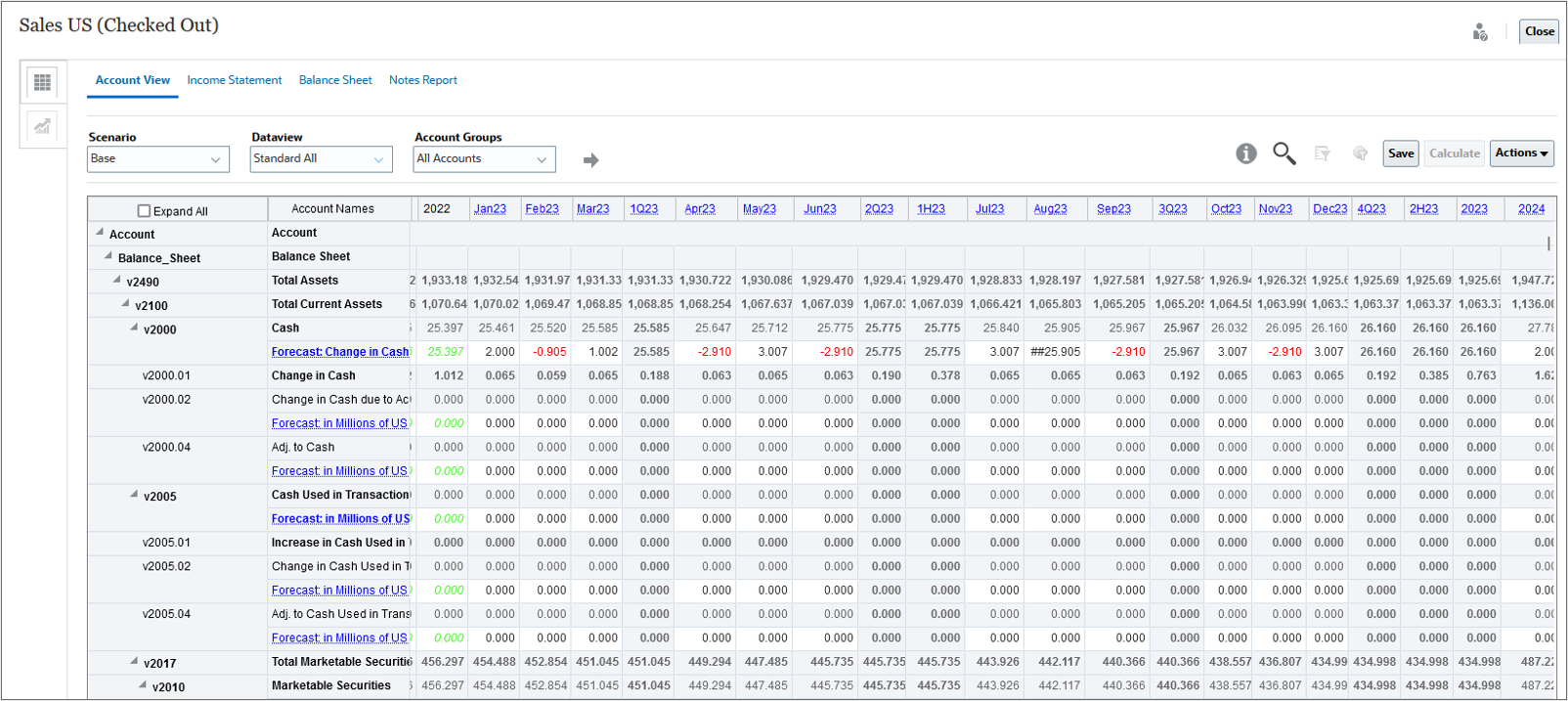
添加期间
添加子期间
可以为有交易(例如,收购或杠杆收购)发生的输入期间定义子期间。
在此部分中,您将为 2022 年年度期间中的 4 月 15 日发生的杠杆收购创建子期间。子期间长度为 105 天。
- 在“客户”视图中,依次单击操作、期间和管理详细信息。
- 修改 2022 年的期间详细信息。选择 2022 行。
- 在“详细信息”中,选择“半”,然后单击
 (“应用”)。
(“应用”)。 - 展开 2022 并选择 1H22 。
- 在右侧,对于 1H22,单击
 (设置),然后选择子期间。
(设置),然后选择子期间。 - 单击添加期间。
- 双击 1H22:1 的天,将值更改为 105 ,然后按 Enter 键。
- 在“未分配的天数”为零之前,可创建更多子期间,并分配天数。单击添加期间。
- 对于 1H22:2,双击 Days 并将其更改为 76 ,然后按 Enter 键。
- 单击
 (应用)。
(应用)。 - 展开 1H22 。
- 在对话框的右上角区域上,单击应用以将更改提交到模型。
- 在“计算选项”中,接受默认选择,然后单击确定。
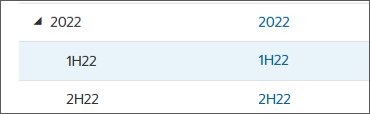
只能向最低级别的期间添加子期间。例如,如果定义了某一年以包含半年、季度和月,则只能向月添加子期间。
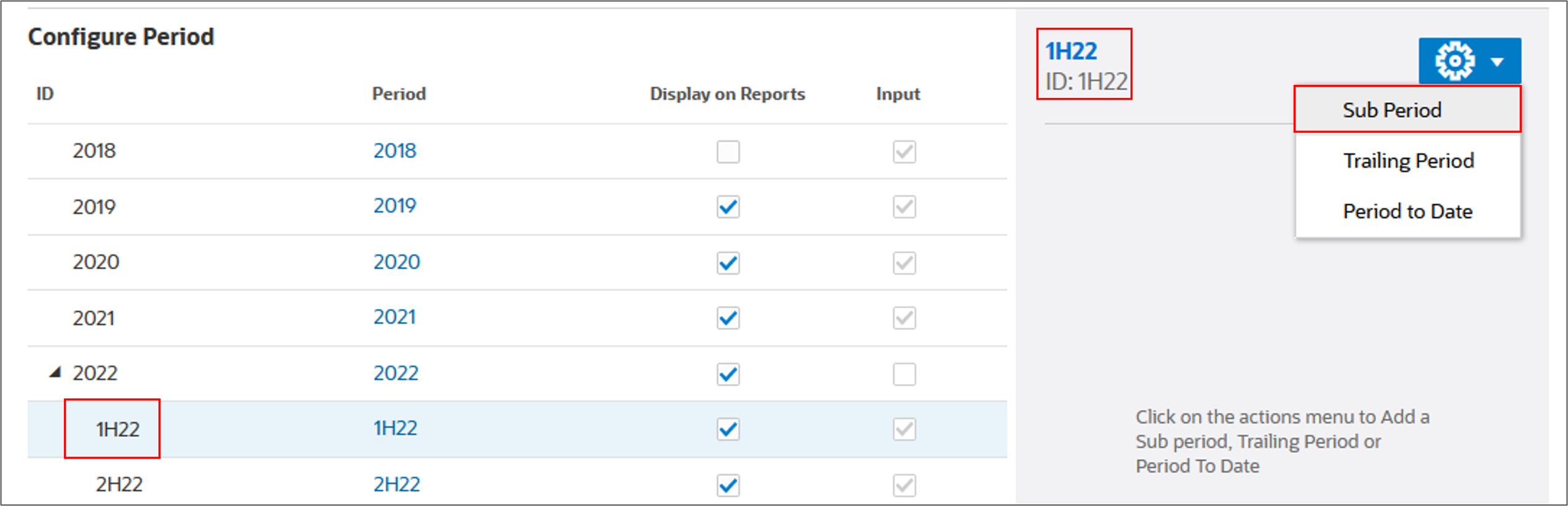
此时将显示子期间详细信息。您可以添加子期间并分配天数,直到“未分配天数”为零。
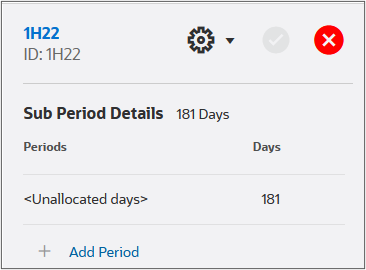
在“子期间详细信息”中添加了 1H22:1。
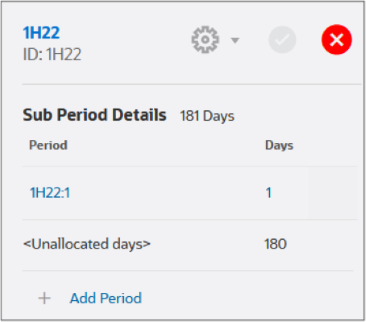
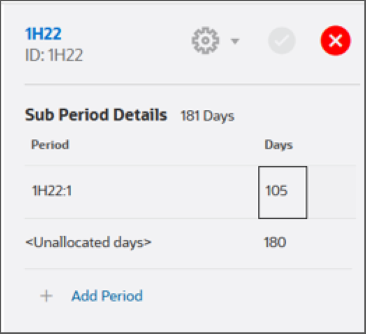
提示:
子期间的长度必须至少为一天。最后一个子期间分配应该为 1H22:1 分配 105 天,为 1H22:2 分配 76 天。
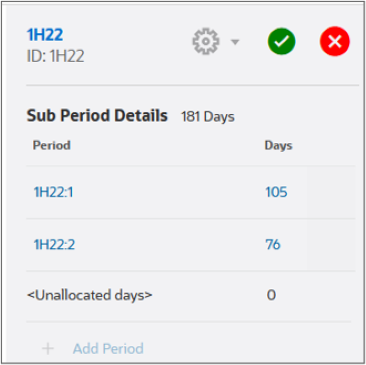
子期间添加到 1H22 下。
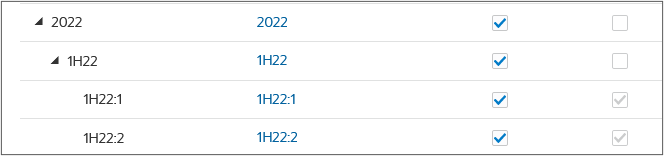
提示:
如果您收到有关未保存数据的警告消息,请单击确定。计算了包括新子期间在内的 2022 年数据并将其应用于模型。
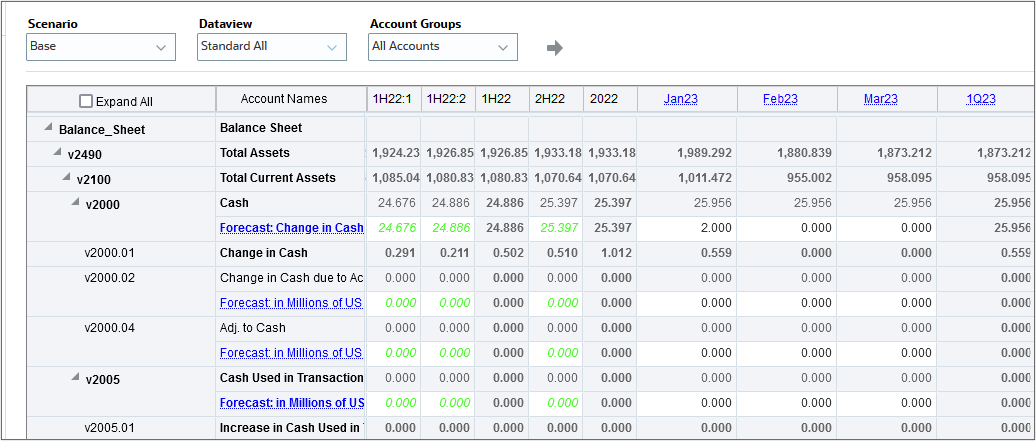
添加交易期间
您可以创建要重新编制资产负债表以反映并购活动的交易期间。交易期间是用于交易分析的基准日期间。
要允许对买断进行事务处理分析,您将添加交易期间并将其附加到子期间。
- 在“客户”视图中,依次单击操作、期间和添加交易期间。
- 在“添加交易期间”中,从下拉列表中选择 1H22:1 ,然后单击保存并关闭。
- 单击计算,然后选择所有方案。
- 单击保存。
提示:
如果您收到有关未保存数据的警告消息,请单击确定。通过添加交易期间,您可以基于交易的时间安排来模拟兼并、收购或剥离对组织的影响。
添加交易期间时,原始期间分为三个:结算、交易和计算期间。
提示:
如果您收到有关未保存数据的警告消息,请单击确定。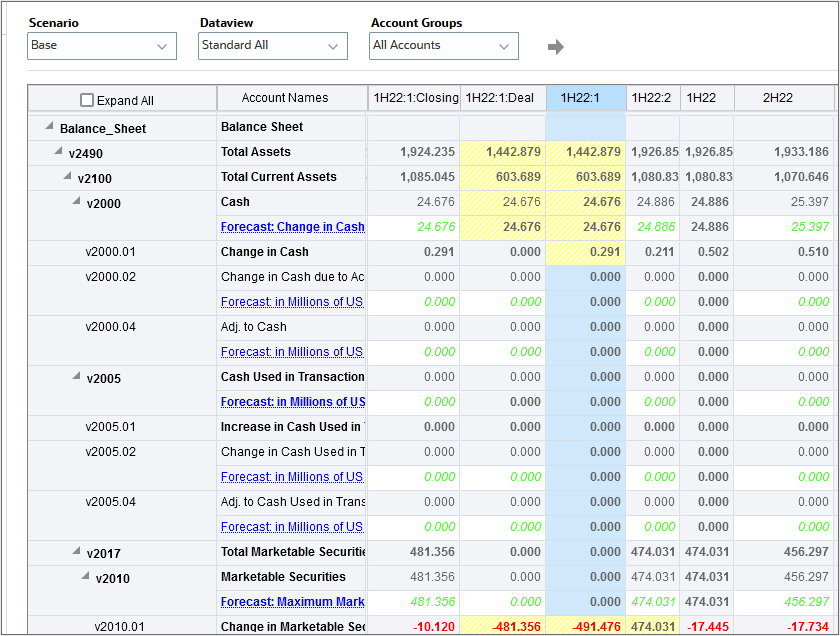
添加最后期间
最后期间是收集最新期间数的期间。您可以设置要在历史期间或预测期间发生的最后期间。使用最后期间,您可以度量特定持续时间内的业务性能。
例如,如果要在 2023 年 12 月结束的六 (6) 个月期间内跟踪总计和增加,请将 6 个月的最后期间添加到 Dec23 子期间。
- 在“客户”视图中,依次单击操作、期间和管理详细信息。
- 依次展开 2023 、2H23 和 4Q23 ,然后选择 Dec23 。
- 单击
 (设置),然后选择期末期间。
(设置),然后选择期末期间。 - 单击添加最后期间。
- 对于以月为单位的最后期间长度,输入 6 ,然后单击
 ( OK )。
( OK )。 - 单击
 (应用)。
(应用)。 - 展开 Dec23 以验证是否已添加 Dec23:T6M 结尾期间。
- 在对话框的右上角区域上,单击应用以将更改提交到模型。
- 滚动到网格右侧并找到添加的 Dec23:T6M 列。
此时将显示最后期间详细信息。
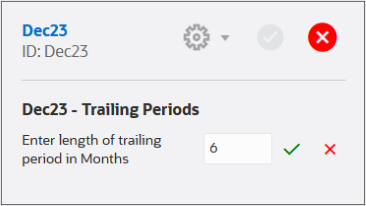
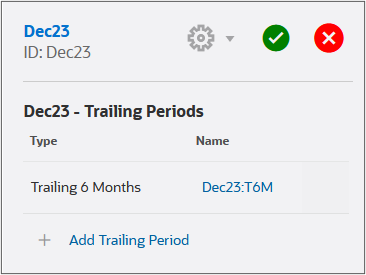
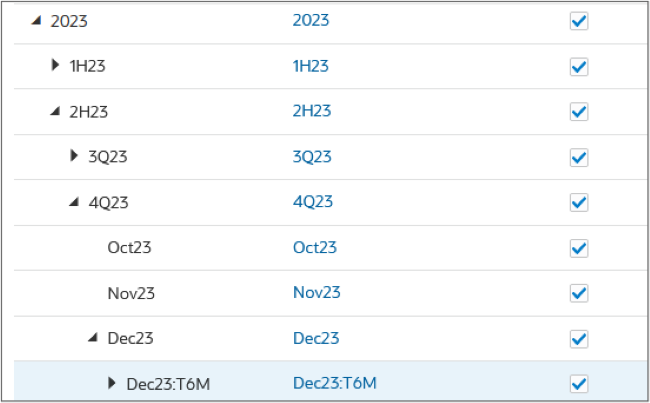

添加期间至今
使用期初至今可创建年初至今、半年至今、季初至今或月初至今期间。
您可以为年份以外的任何期间创建期初至今。例如,如果 2024 年的期间详细信息为月,则可以为月创建期间结束日期。
期间累计期间内的所有财务帐户都是在默认状态下计算的。您可以在帐户视图或报表中查看期初至今期间。
- 在“客户”视图中,依次单击操作、期间和管理详细信息。
- 修改 2024 年的期间详细信息。选择 2024 行。
- 在“详细信息”中,选择月,然后单击
 (应用)。
(应用)。 - 展开 2024 并验证是否添加了每月期间。
- 选择 Jan24 。
- 在“详细信息”中,单击
 (设置),然后选择期初至今。
(设置),然后选择期初至今。 - 单击添加期初至今。
- 单击
 (应用)。
(应用)。 - 在“配置期间”中,依次展开 2024 和 Jan24 以显示 Jan24:YTD 期间。
- 在对话框的右上角区域上,单击应用以将更改提交到模型。
- 出现“计算选项”提示时,接受默认值,然后单击确定。
- 滚动到网格右侧并找到添加的 Jan24:YTD 列。
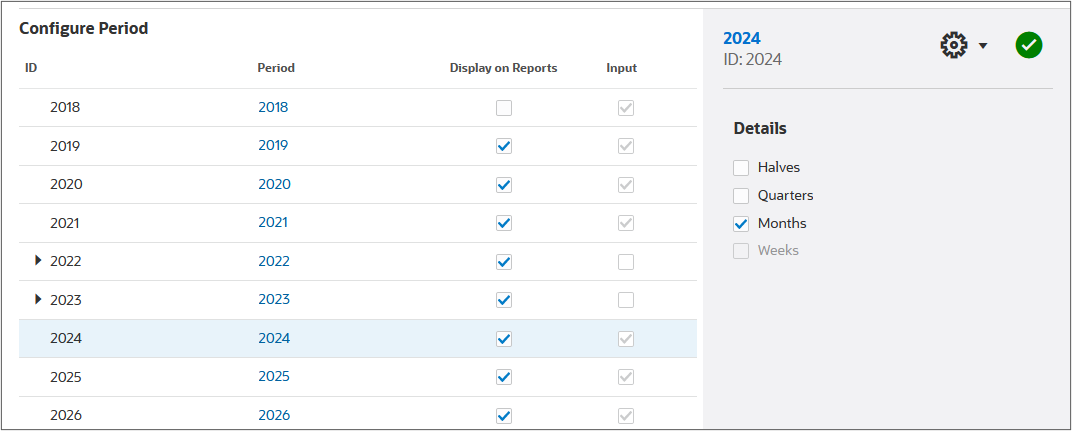
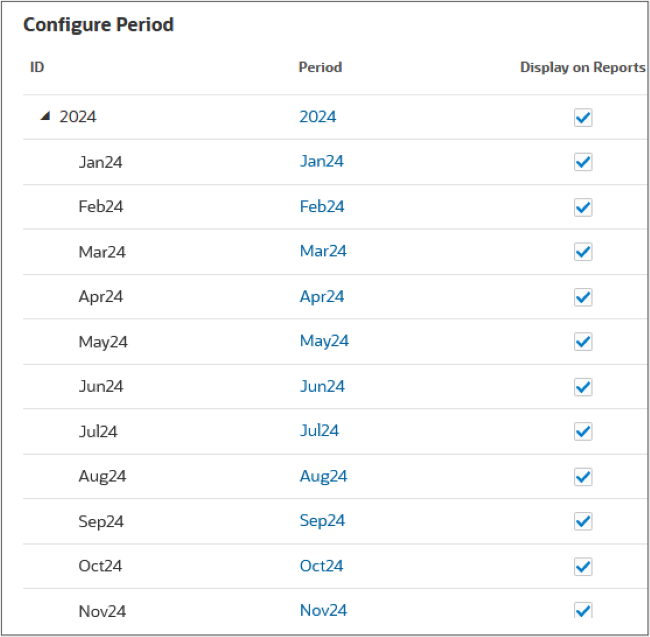
添加了年初至今期间。
提示:
如果您收到有关未保存数据的警告消息,请单击确定。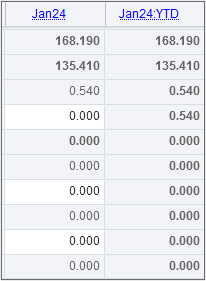
删除期间
要开始删除“客户”视图中的期间,请单击操作,然后依次选择期间和管理详细信息。
删除期间至今
- 要在“管理时间期详细信息”中删除期初至今,请选择父期间。展开 2024 ,然后选择 Jan24 。
- 在“详细信息”中,单击
 (设置),然后选择期初至今。
(设置),然后选择期初至今。 - 将鼠标悬停在 Jan24:YTD 的右侧以显示,然后单击
 ( Delete ) 图标。
( Delete ) 图标。 - 单击
 (应用)。
(应用)。
删除尾随期间
- 要在“管理时间期详细信息”中删除尾随期间,请选择父期间。依次展开 2023 、2H23 和 4Q23 ,然后选择 Dec23 。
- 在“详细信息”中,单击
 (设置),然后选择期末期间。
(设置),然后选择期末期间。 - 将鼠标悬停在 Dec23:T6M 的右侧以显示,然后单击
 ( Delete ) 图标。
( Delete ) 图标。 - 单击
 (应用)。
(应用)。
删除期间详细信息
- 要删除期间详细信息:“半年”、“季度”、“月”或“周”,请单击父期间。在“配置期间”中,单击 2024 行。
- 在“详细信息”中,清除月的复选框。
- 单击
 (应用)。
(应用)。 - 出现警告提示时,单击 OK 。
应用更改
- 在对话框的右上角区域上,单击应用以将更改提交到模型。
- 在“计算选项”中,接受默认选择,然后单击确定。
提示:
如果您收到有关未保存数据的警告消息,请单击确定。删除交易期间
- 在“客户”视图中,依次单击操作、期间和删除交易期间。
- 选择是删除还是保留交易期间数据。接受默认选择并单击确定。
删除子期间
- 在“客户”视图中,依次单击操作、期间和管理详细信息。
- 要在“管理时间期详细信息”中删除子期间,请选择父期间。展开 2022 ,然后选择 1H22 。
- 在“详细信息”中,单击
 (设置),然后选择子期间。
(设置),然后选择子期间。 - 将鼠标悬停在要显示的每个子期间行的右侧,然后单击
 ( Delete ) 图标。
( Delete ) 图标。 - 单击
 (应用)。
(应用)。 - 单击对话框右上方的应用将更改提交到模型。
- 在“计算选项”中,接受默认选择,然后单击确定。
提示:
如果您收到有关未保存数据的警告消息,请单击确定。更改实际期间
- 在“客户”视图中,依次单击操作、期间和更改实际期间。
- 在“更改实际期间”中,选择最后一个实际期间: 2022 。
- 选择是否使用当前方案的数据。
- 单击应用。
- 在“计算选项”中,接受默认选择,然后单击确定。
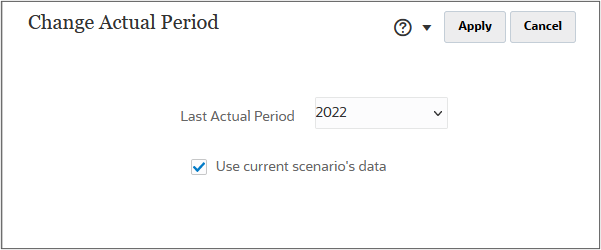
提示:
如果您收到有关未保存数据的警告消息,请单击确定。查看期间属性
“View Properties(视图属性)”显示模型的可用最小期间、日历类型、每年的月数以及财政年度结束的月份。
- 在“帐户”视图中,依次单击操作、期间和查看属性。
- 查看完后,单击关闭。
- 在“客户视图”中,单击关闭并选择检入。